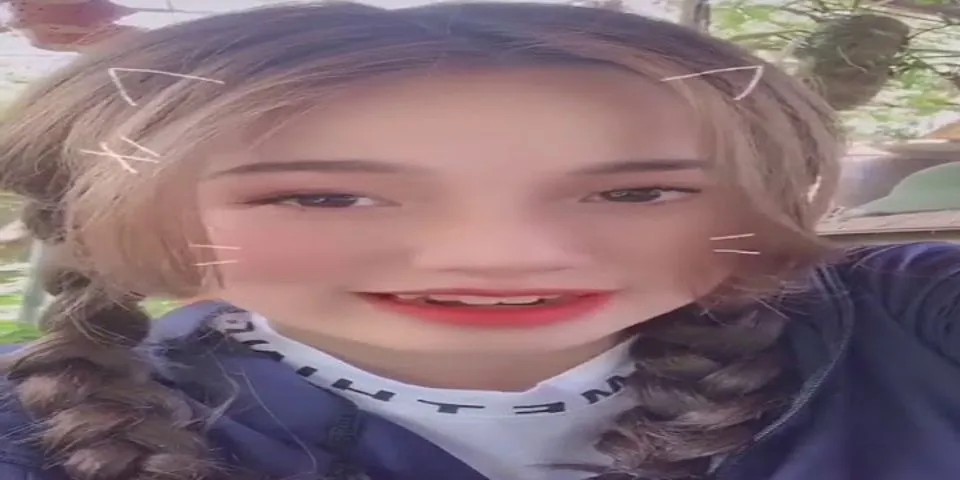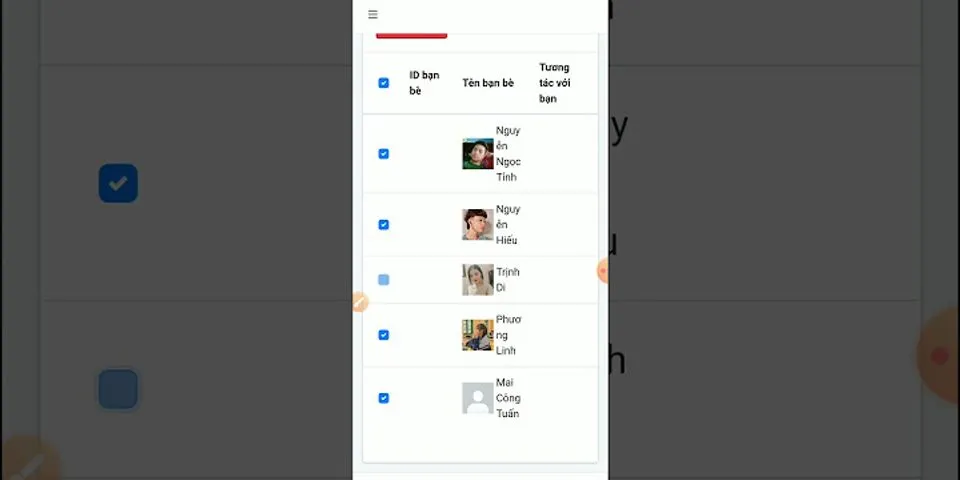Trước đây, người dùng muốn xoá bài đăng trên Facebook đều phải thực hiện các thao tác thủ công, lướt từng bài đăng để xoá mỗi bài post. Mới đây, Facebook đã ra mắt tính năng mới để hỗ trợ người dùng ẩn hoặc xoá nhiều bài đăng cùng 1 lúc rất thuận tiện. Show
Hướng dẫn sau cung cấp cách làm trên máy tính chạy hệ điều hành Windows, và điện thoại Android. Điện thoại iPhone, iPad chạy iOS vẫn chưa được cập nhật tính năng này. I. Lợi ích của tính năng xoá hàng loạt bài đăng trên Facebook
II. Hướng dẫn xoá hàng loạt bài viêt bằng tính năng sẵn có trên FacebookƯu điểm: Có sẵn trên điện thoại Android và máy tính, không cần cài đặt thêm. 1. Hướng dẫn cách làm đối với điện thoại AndroidBước 1: Để sử dụng tính năng sẵn có, bạn vào trang cá nhân, sau đó chọn vào dấu 3 chấm ngay bên trên  Tiếp theo bạn vào Activity Log (Nhật ký hoạt động).  Bước 2: Sau đó chúng ta sẽ thấy mục Manage Activity xếp hàng phía trên. Bạn chọn mục Manage Activity.  Hiện tính năng này chỉ hỗ trợ xoá các bài viết mà bạn tự đăng, nếu bạn muốn xoá các bài viết được tag, bạn có thể chọn tự gỡ gắn thẻ tag Tiếp theo, một khung hình chữ nhật sẽ hiện lên phía dưới và bạn hãy chọn Your Posts.  Bước 3: Bây giờ khi tích chọn một hoặc nhiều bài đăng, chúng ta sẽ có lựa chọn Archive để ẩn các bài đăng vào thư mục lưu trữ và xem lại sau hoặc chọn Trash để đưa vào thùng rác, bạn có thể xem lại các bài đã xóa trong vòng 30 ngày.  Ở đây, mình sẽ chọn mục Archive để tạm thời ẩn đi các bài viêt. Bạn cũng có thể Restore để hiển thị lại các bài đăng trên trang cá nhân hoặc nếu bạn muốn xoá luôn các bài đăng thì bạn chọn mục Trash.  Và thế là đã xong. Nếu bạn muốn tham khảo các làm đối với máy tính thì bạn tham khảo mục bên dưới nhé. 2. Hướng dẫn cách làm trên máy tínhBước 1: Đầu tiên, bạn cần vào trang cá nhân của bạn. Trong giao diện trang cá nhân có tùy chọn Quản lý bài viết và bạn nhấn vào mục đó.  Bước 2: Khi vào giao diện trang quản lý, toàn bộ bài đăng trên Facebook của bạn sẽ hiện ra kèm theo ngày tháng đăng. Bạn tích chọn vào những bài đăng Facebook muốn xóa cùng lúc, rồi nhấn nút Tiếp bên dưới. Bạn có thể chọn tối đa 50 bài viết để xoá trong cùng 1 lúc.  Bước 3: Xuất hiện giao diện Quản lý bài viết. Tại đây Facebook sẽ cung cấp các tùy chọn là Ẩn bài viết, Gỡ thẻ và Xóa bài viết. Lựa chọn thao tác muốn thực hiện rồi nhấn tiếpnút Xong bên dưới. Ở đây mình chọn Ẩn bài viết.  Bước 4: Sau khi chọn xong, Facebook sẽ hỏi người dùng có chắc chắn với hành động đã chọn cho bài viết hay không, nhấn Ẩnbài viết để ẩn bài đăng của bạn.  Như vậy là bạn đã hoàn thành các bước để xoá 1 loạt bài post. Bạn có thể tham khảo tiện ích mở rộng ở mục bên dưới nhé. III. Hướng dẫn xoá hàng loạt bài viết bằng công cụ Social Book Post ManagerNhược điểm: Chỉ áp dụng được trên máy tính và phải cài đặt thêm. Bước 1: Trước hết, bạn hãy truy cập vào đường link dưới đây để cài đặt tiện ích Social Book Post Manager Bạn hãy cài đặt tiện ích Social Book Post Manager tại đây Bước 2: Nhấn chọn vào mục Thêm vào Chrome ( Add to Chrome)  Sau đó chọnThêm tiện íchđể tiến hành cài đặt tiện tích trên máy tính. Khi cài đặt thành công hãy khởi động lại trình duyệtđể có thể sử dụng Facebook Post Manager.  Bước 3: Đăng nhập vào tài khoản cá nhân Facebook. Tại giao diện chính, nhấp chọn vào mụcXem nhật ký hoạt động(View Activity Log).  Bước 4: Tại trang Nhật ký hoạt động, chúng ta nhấp chọn vàobiểu tượng tiện ích Social Book Post Manager. Bạn sẽ thấy xuất hiện bảng thiết lập, như: năm, tháng, nội dung liên quan, nội dung không liên quan và 4 nút hành động cho status gồm xóa, ẩn hoặc hiện, bỏ thích, sao lưu. Ở đây mình chọn Delete  Bước 5: Sau khi chọn Delete, tiện ích sẽ tự động Quét và xoá ngay những bài đăng của bạn. Bạn chờ vài phút để quá trình được thực hiện. Sau khi xoá xong , màn hình sẽ hiển thị thông báo đã xoá thành công.  Xem thêm:
Hy vọng với 2 cách cực đơn giản trên, bạn sẽ dễ dàng xoá nhanh các bài đăng trên Facebook cùng 1 lúc. Chúc các bạn thành công!
Trả góp 0%
 Samsung Galaxy A12 4GB (2021)
4.290.000₫
Quà 500.000₫
Trả góp 0%
 Samsung Galaxy A22
5.890.000₫
Quà 600.000₫
Trả góp 0%
 Samsung Galaxy A12 6GB (2021)
4.490.000₫
4.690.000₫
Trả góp 0%
 Samsung Galaxy A32
6.490.000₫
Quà 200.000₫
Trả góp 0%
 OPPO Reno6 Z 5G
9.490.000₫
Trả góp 0%
 OPPO A55
4.990.000₫
Trả góp 0%
 OPPO A95
6.990.000₫
Trả góp 0%
 Samsung Galaxy A52s 5G 128GB
10.990.000₫
Quà 200.000₫
Trả góp 0%
 Vivo Y21
4.290.000₫
 OPPO A16K
3.690.000₫
Trả góp 0%
 OPPO A15s
4.290.000₫
Trả góp 0.5%
 Samsung Galaxy A03 4GB
3.490.000₫
Hướng dẫn xóa bài viết Facebook trên điện thoạiLưu ý: Trong bài viết này, 9Mobi.vn sẽ sử dụng ngôn ngữ Facebook là tiếng Việt, vì vậy các bạn cũng có thể lựa chọn thực hiện cáchđổi ngôn ngữ Facebook để có thể dễ dàng thực hiện dễ dàng các thao tác trong bài viết này. Để thực hiện cách xoá bài viết Facebook trên Android, iPhone chúng ta sẽ có các thao tác trên các thiết bị này như sau: Bước 1 : Các bạn khởi động ứng dụng Facebook từ trên màn hình chính điện thoại đã được tải và cài đặt. Trong trường hợp thiết bị của bạn chưa có ứng dụng Facebook các bạn có thể tải Facebook cho Android, iPhone tại đây: + Download Facebook cho Android. Bước 2 : Tiếp theo đó, tại giao diện chính ứng dụng Facebook, các bạn sẽ ấn chọn biểu tượng Tài khoản như hình dưới để truy cập vào trang Facebook cá nhân của chúng ta.  Bước 3 : Sau đó, các bạn sẽ tìm kiếm bài viết mà bạn muốn xoá bài viết Facebook trên điện thoại Android, iPhone. Lúc này các bạn sẽ ấn chọn biểu tượng dấu 3 chấm ở góc tay phải bài viết .  Bước 4 : Một bảng thông báo sẽ xuất hiện trên màn hình điện thoại, chúng ta sẽ ấn chọn mục Xoá để thực hiện cách xóa bài viết Facebook trên điện thoại.  - Ngay sau đó, hệ thống sẽ gửi một thông báo khác yêu cầu người dùng xác nhận có muốn thực hiện việc xoá bài viết này hay không, ấn chọn xác nhận Xoá bài viết .  Bước 5 : Ngay lập tức, chương trình sẽ thực hiện xoá bài viết này, và bạn sẽ thấy bài đăng này sẽ không còn xuất hiện trên trang Facebook cá nhân nữa và hoàn tất việc xoá bài viết Facebook.  - Ngoài ra, 9Mobi.vn muốn giới thiệu với các bạn thêm một cách nữa để ẩn bài viết Facebook của bạn mà không cần phải thực hiện cách xoá bài viết Facebook trên điện thoại ở trên. Đó chính là đăng bài Facebook chỉ mình tôi trên điện thoại. - Tham khảo cách đăng bài Facebook chỉ mình tôi. Như vậy, chúng ta đã vừa cùng nhau đi tìm hiểu về các bước giúp bạn có thể xóa bài viết Facebook trên điện thoại cũng như giúp bạn có thêm lựa chọn để ẩn bài viết Facebook nếu như bạn không muốn có ai đó đọc cũng như theo dõi được các bài đăng Facebook này. Bên cạnh đó, hiện nay 9Mobi.vn đã tiếp tục cập nhật tới các bạn thêm một phương án giúp bạn có thể đổi tên Facebook 1 chữ trên điện thoại Android, iPhone để có cho mình những cái tên thật kêu, ý nghĩa cũng như đặc biệt. Cách xóa tất cả bài viết trên Facebook cực kỳ nhanh gọnFacebook hiện là ứng dụng mạng xã hội phổ biến nhất trên toàn cầu và tại Việt Nam cũng không ngoại lệ, hầu như những ai sở hữu smartphone đều có cho mình ít nhất một tài khoản Facebook để tương tác với mọi người. Nhưng đôi lúc, vì một lý do cá nhân bạn muốn xóa tất cả các bài viết trên Facebook thì phải làm như thế nào? Rất đơn giản, hãy thực hiện theo những bước sau đây: Cách xóa tất cả bài viết trên Facebook bằng máy tínhNếu đang sử dụng máy tính để truy cập Facebook, thao tác xóa tất cả các bài viết trên ứng dụng này sẽ được tiến hành như sau: Bước 1: Mở ứng dụng Facebook trên máy tính của bạn và vào trang cá nhân. Tại đây click vào dấu 3 chấm trên màn hình và lựa chọn Nhật ký hoạt động.  Bước 2: Sau đó một trang mới sẽ xuất hiện và phía bên phải màn hình sẽ hiển thị tất cả các hoạt động của bạn trên Facebook (bài đã đăng, like, share, bình luận,… ). Đừng để tâm đến những cái đó, hãy click chọn vào mục Quản lý hoạt động ở phía bên trái màn hình.  Bước 3: Sau khi bạn chọn như bước 2, tất cả các bài viết của bạn đã đăng tải trên Facebook sẽ hiển thị ở phía bên phải. Bạn click vào mục Tất cả, lập tức các tùy chọn Lưu trữ và Bỏ đi sẽ sáng lên.  Lưu ý: Trong lần click chọn đầu tiên, Facebook sẽ chỉ đánh dấu 25 bài gần nhất. Nếu muốn đánh dấu thêm nhiều bài viết, bạn hãy kéo chuột xuống dưới rồi quay lại tick chọn Tất cả một lần nữa, số bài viết được đánh dấu sẽ tăng lên.  Bước 4: Sau khi click chọn như bước 3, có hai lựa chọn chọn dành cho bạn: - Nếu bạn click vào icon Lưu trữ, toàn bộ các bài viết sẽ được chuyển vào mục lưu trữ và người khác sẽ không thấy được nó. Tuy nhiên nó vẫn sẽ nằm yên trong mục lưu trữ, bạn có thể xem lại hoặc hồi phục nó một cách dễ dàng bất cứ lúc nào. - Nếu bạn click chọn Bỏ đi, toàn bộ các bài viết sẽ được chuyển vào thùng rác. Khi đã chuyển vào thùng rác, bạn chỉ có 30 ngày để xem lại hoặc hồi phục bài viết đó, nếu không nó sẽ bị xóa vĩnh viễn khỏi Facebook của bạn.  Bằng cách này, bạn có thể xóa tất cả bài viết trên Facebook bằng máy tính của mình. Dĩ nhiên, nếu Facebook của bạn có nhiều bài viết thì thời gian thực hiện sẽ kéo dài hơn. Điều này cùng với việc Facebook vẫn lưu trữ bài viết của bạn 30 ngày trong thùng rác là cách để mạng xã hội lớn nhất hành tinh này níu kéo người dùng và muốn bạn suy nghĩ lại thật kỹ trước khi từ bỏ hoàn toàn nó. Cách xóa tất cả bài viết trên Facebook bằng điện thoạiCách xóa tất cả bài viết trên Facebook bằng điện thoại cũng tương tự như khi bạn thao tác trên máy tính, chỉ khác ở một vài điểm nhỏ. Cụ thể như sau: Bước 1: Mở app Facebook trên máy tính và truy cập vào trang cá nhân của bạn.  Bước 2: Click vào dấu 3 chấm ở góc phải màn hình phía dưới ảnh đại diện và lựa chọn mục Quản lý bài viết. Bước 3: Sau khi lựa chọn như trên, một màn hình mới sẽ xuất hiện. Các bạn click vào icon Bộ lọc, một bảng thông báo sẽ xuất hiện ở cuối trang. Các bạn chú ý ở mục Người đăng, hãy click vào dấu tam giác và lựa chọn Bạn để Facebook hiểu rằng bạn đang lựa chọn chính những bài viết mình đã đăng tải lên. Sau đó click vào Xong.  Bước 4: Sau khi lựa chọn bộ lọc như bước 3, màn hình sẽ chỉ hiển thị những status bạn đã đăng tải lên Facebook. Click chọn bài viết mình muốn xóa và bấm vào chữ Tiếp ở góc phải màn hình hoặc icon thùng rác ở phía cuối màn hình.  Bước 5: Một thông báo sẽ xuất hiện để bạn xác nhận có thật sự muốn xóa các bài viết đã chọn hay không? Nếu click vào XÓA BÀI VIẾT, status của bạn sẽ bị xóa vĩnh viễn. Lưu ý: Khi xóa trên máy tính, status sẽ nằm trong mục thùng rác 30 ngày nhưng nếu xóa trên điện thoại thì status lập tức bị xóa nên hãy cân nhắc kỹ lưỡng trước khi thao tác. Trên đây là các thao tác giúp bạn xóa một hoặc tất cả bài viết trên Facebook một cách tương đối nhanh chóng và dễ dàng. Hy vọng các bạn có thể áp dụng hiệu quả. Xin chào và hẹn gặp lại các bạn trong những bài chia sẻ các thủ thuật tiếp theo của FPT Shop. Xem thêm:
Cách xóa hàng loạt bài viết trên Facebook bằng điện thoại và máy tính1. Cách xóa bài đăng Facebook bằng điện thoạiBước 1: Vào Facebook >>> Vào trang cá nhân của bạn Bước 2: Ngay tại khung viết status bạn chọn biểu tượng bộ lọc như hình trên Android hoặc chạm vào chữ bộ lọc trên iOS  Chọn vào bộ lọc để xóa hàng loạt bài đăng Bước 3: Trên điện thoại sẽ hiển thị thông tin để chọn. Bạn chọn thời gian các bài viết đã đăng muốn xóa, chọn người đăng là bạn, người khác đăng trên tường bạn hoặc bất cứ ai có liên quan đến bạn. Nếu muốn xóa bài viết được gắn thẻ bạn tích chọn bài viết được gắn thẻ >>>Chọn xong  Nhập các thông tin yêu cầu Bước 4: Hệ thống hiển thị các bài viết liên quan, bạn tích chọn bài viết muốn xóa >>> Chọn biểu tượng thùng rác  Chọn thùng rác để xóa
2. Cách xóa hàng loạt bài đăng Facebook bằng máy tínhBước 1: Vào Facebook >> Vào trang cá nhân của bạn. Bước 2: Ngay dưới khung viết status bạn chọn quản lý bài viết  Chọn quản lý bài iết Bước 3: Trên máy tính sẽ hiển thị thông tin để chọn. Bạn chọn thời gian các bài viết đã đăng muốn xóa, chọn người đăng là bạn, người khác đăng trên tường bạn hoặc bất cứ ai có liên quan đến bạn. Nếu muốn xóa bài viết được gắn thẻ bạn tích chọn bài viết được gắn thẻ  Chọn thông tin để xóa Bước 4: Hệ thống hiển thị các bài viết liên quan, bạn tích chọn bài viết muốn xóa>>> Chọn tiếp >>> Chọn xóa là hoàn thành.  Chọn các bài muốn xóa Hi vọng với cách xóa bài đăng trên Facebook bằng điện thoại và máy tính trên đây đã giúp bạn thực hiện thành công. Thoải mái tận hưởng Facebook với những gì hiển thị đúng theo ý bạn. Tin tức liên quan:
Cách xóa nhiều bài viết trên FacebookĐể xóa toàn bộ bài viết trên Facebook, mọi người có thể tham khảo hướng dẫn dưới đây. Bước 1: Tại giao diện Facebook cá nhân > Nhấn vào biểu tượng dấu "..." gần nút "Thêm tin" để vào giao diện Cài đặt trang cá nhân > Nhấn chọn Nhật ký hoạt động. Đây là nơi lưu giữ toàn bộ hoạt động trên Facebook của bạn theo từng ngày > Nhấn chọn tab Quản lý hoạt động. [caption id="attachment_54239" align="aligncenter" width="600"]
    |